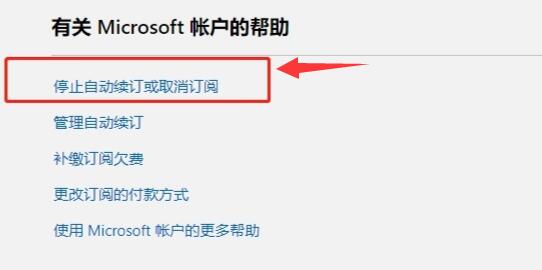Win10 XGP怎么取消自动续费?Win10 XGP取消自动续费方法分享
来源:知识教程 /
时间: 2024-12-13
很多Win10系统的用户会选择在游戏平台购买游戏,为了方便就会购买XGP会员服务,买的时候不小心开通了自动续费,那么之后应该怎么取消自动续费服务呢?不用担心,本篇带来了详细的解决方法,分享给大家,操作简单,有同样情况的小伙伴快来看看吧。
Win10 XGP取消自动续费方法分享:
1、首先我们在百度搜索并进入微软网站。

2、然后点击右上角的账号登录,如果已经登录了就可以跳过这步。
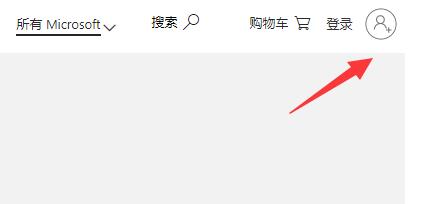
3、登录完成后会进入个人页面,点击上方“服务和订阅”。
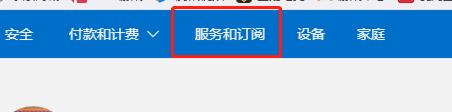
4、在下方列表就可以看到自己订阅的xgp服务了。
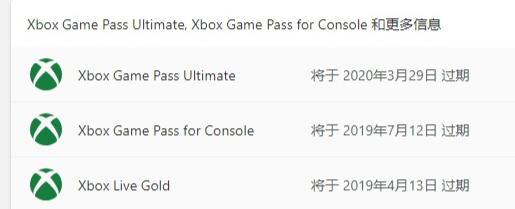
5、然后找到想要取消订阅的xgp服务,点击“管理”。
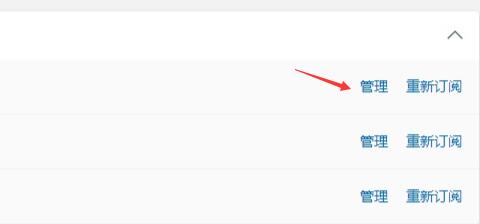
6、接着在管理下方选择“停止自动续订或取消订阅”就可以取消自动续费了。